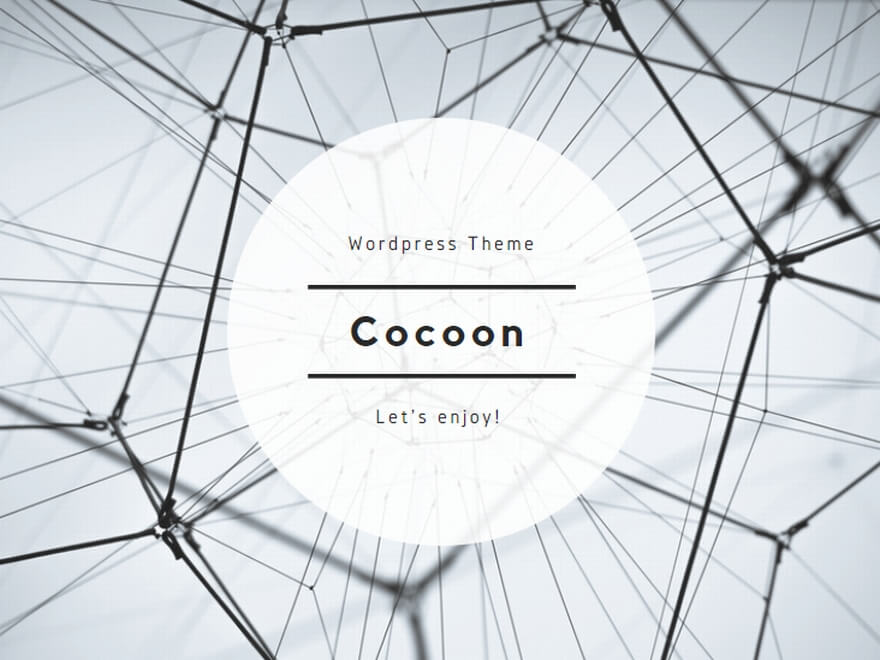*2022年7月1日追記:
第二弾マイナポイント申し込み方法についての記事はこちらをご参照ください。
マイナポイントとは?
2022年6月7日現在、マイナポイント第2弾が開始し、①に加えて、②+③でトータル20,000円分がもらえるキャンペーンが実施されています。
【ポイントの内訳】
①マイナンバーカード新規取得し、且つ、マイナポイントに申し込みで5,000円(マイナポイント第1弾で未申し込みの方のみ対象)
②健康保険証として利用申し込みで7,500円
③公金受け取り口座の登録で7,500円
私は3人家族ですので、トータル60,000円分がもらえると考えるとかなりお得なキャンペーンですよね。
ここでは、①のポイントは取得済みであることを前提として、②③の登録方法についてのみご説明したいと思います。なお、実際のマイナポイント申し込み・ポイント付与開始は6月30日ですので、ここでは②健康保険証、③公金受け取り口座登録方法のみのご説明となります。(登録は、すでに開始してます)
申請期限
②健康保険証として利用申し込み、③公金受け取り口座の登録、におけるポイント申し込み期限は以下の通りとなります。
- 申込開始時期:2022年6月30日開始
- マイナンバーカードの申請期限:2022年9月末まで
- 申込期限:2023年2月末まで
マイナンバーカードの新規作成には、申請~カード受取にかかる時間は約1か月ほどかかりますので、早めに申請をしておいた方がよいかと思います。
登録に必要な持ち物
②健康保険証として利用申し込み、③公金受け取り口座の登録、に際して事前準備が必要なものは、以下の通りです。
【登録に準備が必要なもの】
・スマートフォン or PC (ICカードリーダが必要)
※対応機種が限られてますので、マイナポイントのホームページをご確認ください。
・マイナンバーカード
・数字4桁のパスワード(暗証番号):マイナンバーカード作成時に設定したもの
・銀行口座番号がわかるもの(マイナンバーカードと口座名義が同一の必要あり※)
※申請対象が子どもでも、マイナンバーカードと口座名義が同一の必要があります。
②健康保険証として利用申し込み方法
それでは、ここから本題に入りたいと思います。
まず、②健康保険証として利用申し込み方法について、ご説明します。
なお、端末により多少申請方法が異なるようで、今回はiPhoneで申請する方法をご説明します。
【1.マイナポータルのアプリをダウンロード】
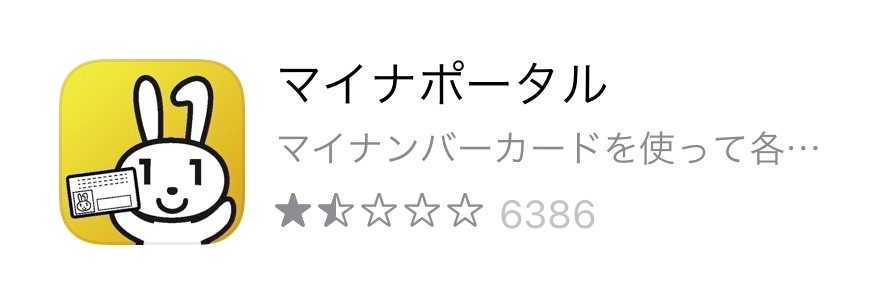
App Storeからマイナポータルを検索し、ダウンロードを行います。
【2.申し込みボタンを押す】
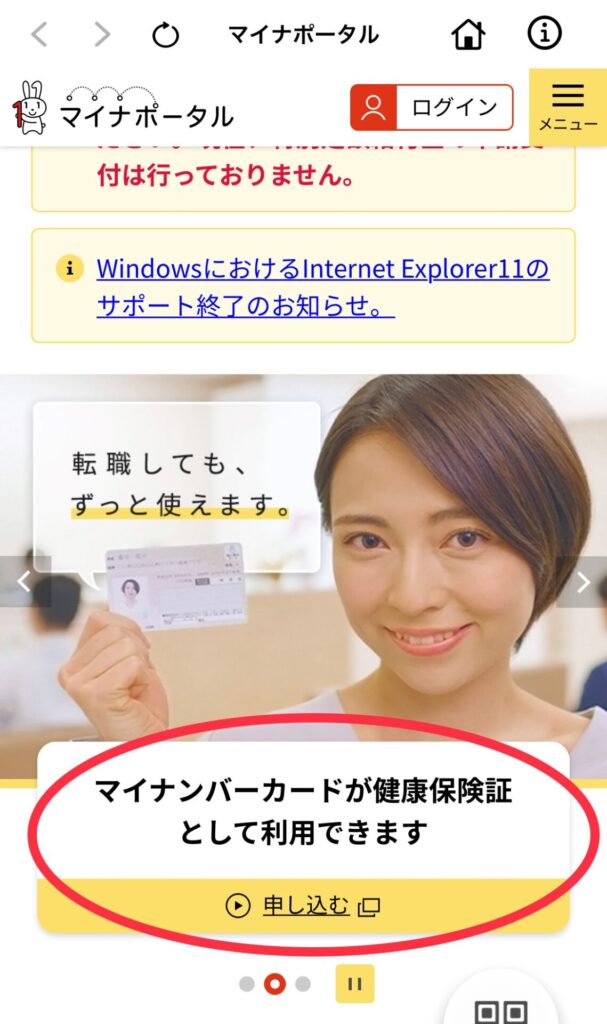
マイナポータルのアプリを起動し、ホーム画面の上部にある『マイナンバーカードが健康保険証として利用できます』の申し込みボタンを押します。(画面赤枠部分です)
【3.保険証利用登録】
保険証利用登録の画面に移ります。
マイナンバーポータルの利用規約をご確認のうえ、『同意して次へ進む』ボタンをクリックしてください。
【4.マイナンバーカード読取り】
マイナンバーカード読取りの画面に移ります。以下3ステップを実行してください。
ーステップ1;
「申し込む」ボタンを押してください。
ーステップ2;
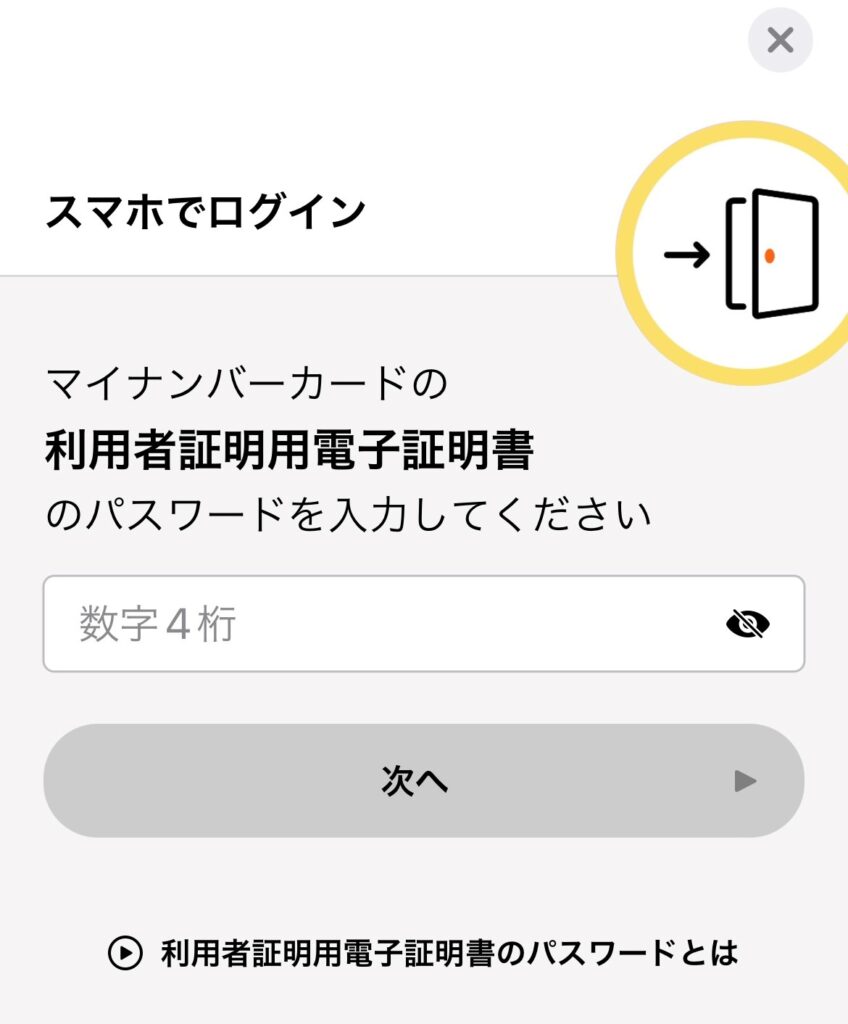
マイナンバーカード作成時に設定した利用者証明用電子証明書のパスワード(4桁)入力をしてください。そして、『次へ』を押してください。
ーステップ3;
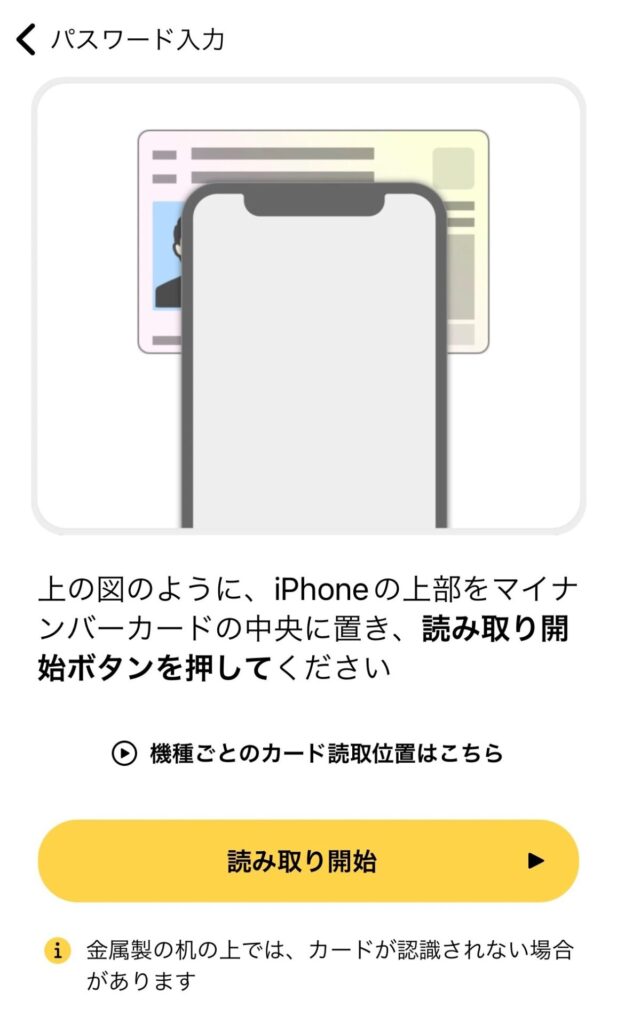
マイナンバーカードの読み取りを行います。
机にマイナンバーカードを置き、カードの中央部分にiPhoneを置き、『読み取り開始』ボタンを押してください。
(画面の通りに、カードとiPhoneをセットしてください)
【5.完了】
『マイナンバーカードを健康保険証として利用するための登録が完了しました。』と表示されたら、健康保険証として利用申し込みは完了となります。
③公金受け取り口座の登録方法
次に、③公金受け取り口座の登録方法について、ご説明します。
【1.マイナポータルのアプリをダウンロード or 起動】
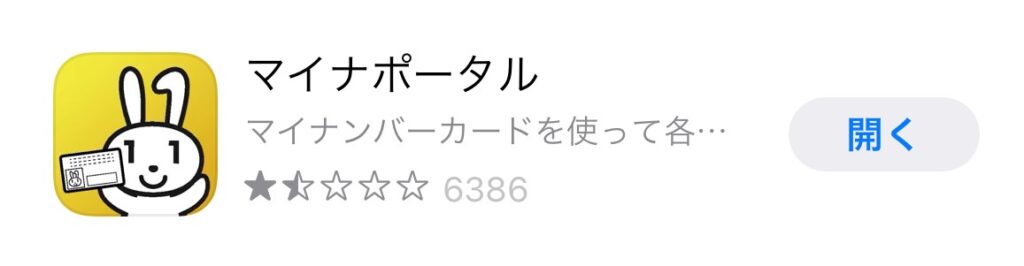
App Storeからマイナポータルを検索し、ダウンロードを行います。マイナポータルのアプリを起動します。
(すでにマイナポータルをダウンロードされている方は、アプリを起動してください)
【2.申し込みボタンを押す】
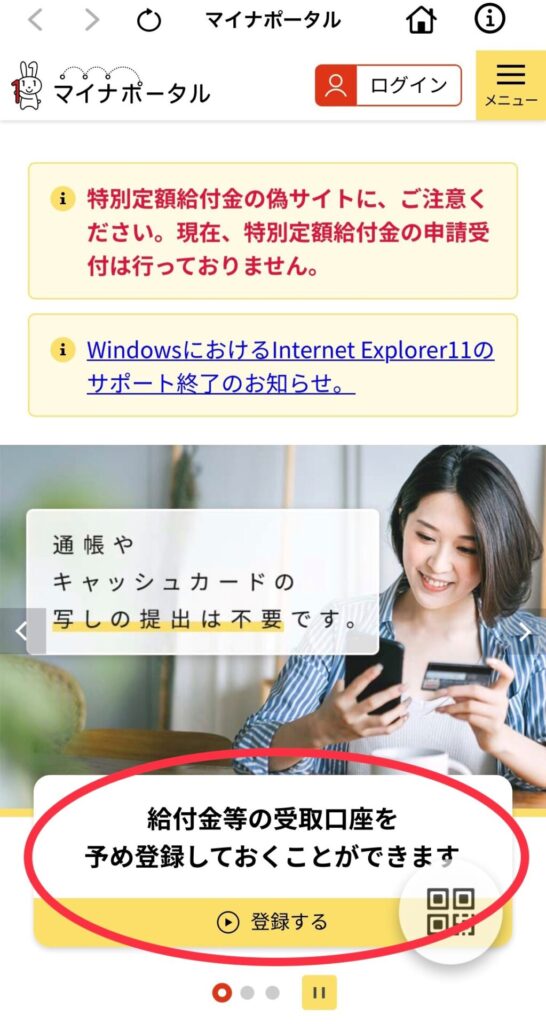
ホーム画面の上部にある『給付金等の受け取り口座を予め登録しておくことができます』の登録ボタンを押します。(画面赤枠部分です)
※もし、ホーム画面に『給付金等の受け取り口座を予め登録しておくことができます』の登録ボタンが出てこない場合は、赤枠の上部『<>』の<or>どちらかを押し、画面をスライドさせれば出てきます。
【3.公金受取口座の登録について】
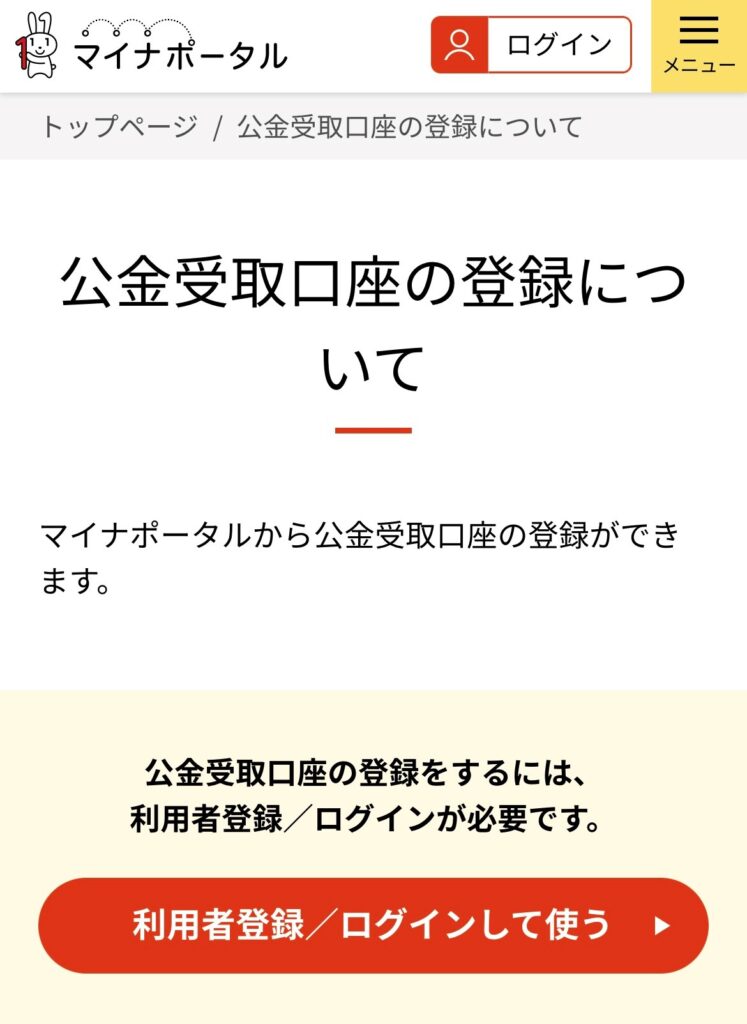
公金受取口座の登録画面に移りますので、『利用者登録/ログインして使う』を押してください。
【4.ログイン】
ログイン画面に移ります。以下3ステップを実行してください。
ーステップ1;
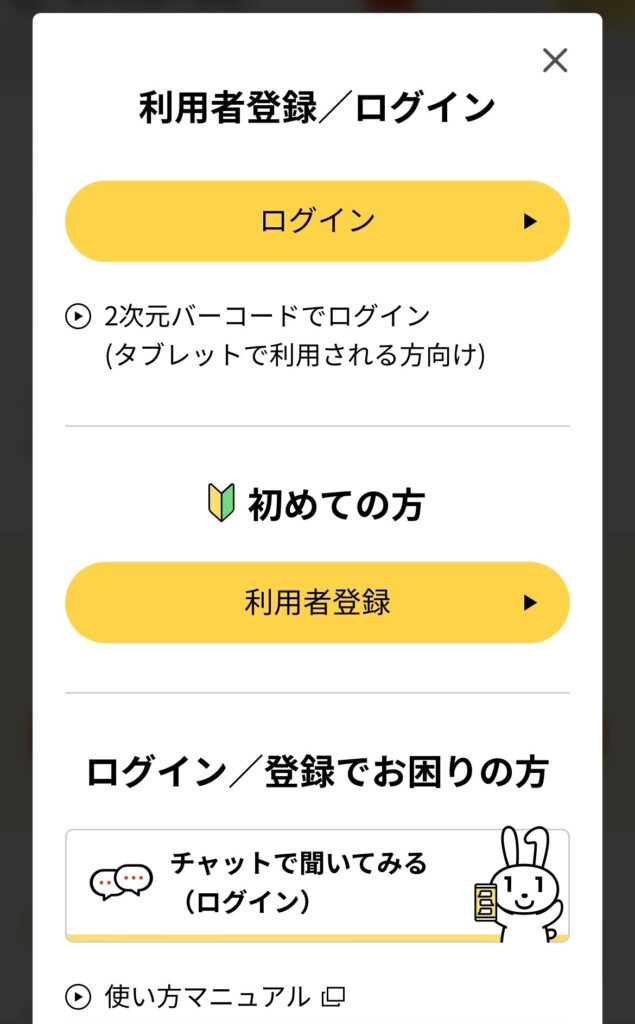
上部の黄色い『ログイン』ボタンを押してください。
※『初めての方』の利用登録のボタンもありますが、初めての方向けの説明が書かれているだけなので、初めて利用する方でも『ログイン』ボタンを押してください。
ーステップ2;
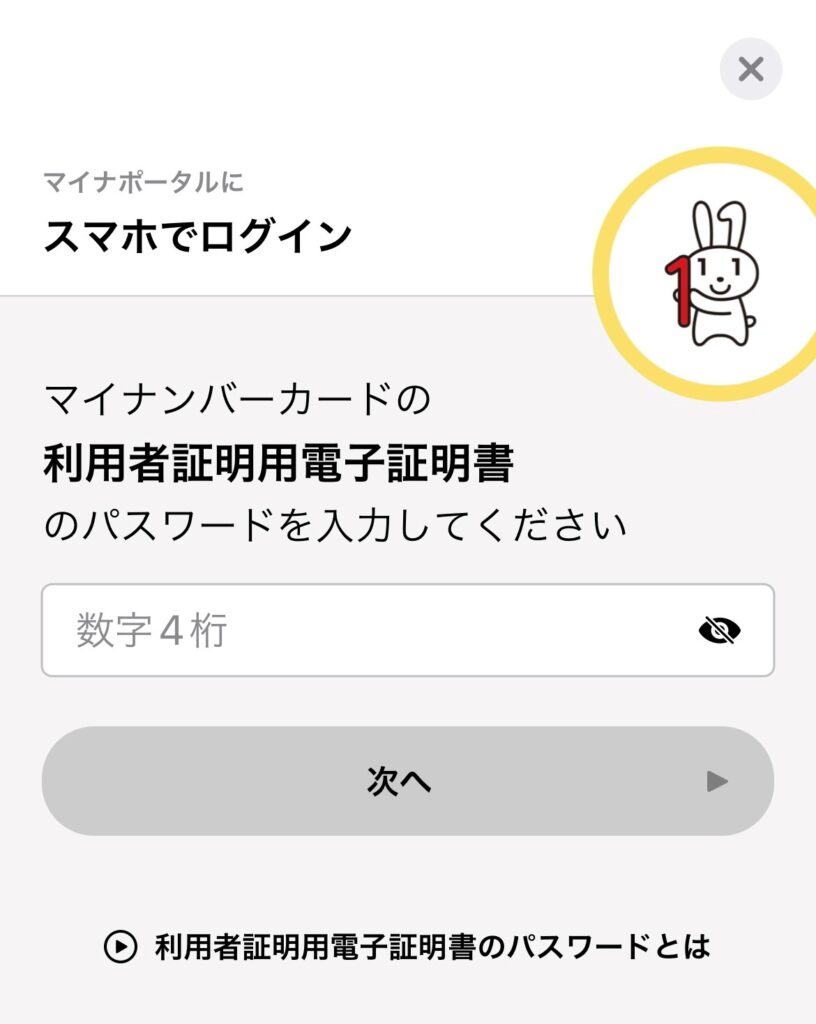
マイナンバーカード作成時に設定した利用者証明用電子証明書のパスワード(4桁)入力をしてください。そして、『次へ』を押してください。
ーステップ3;
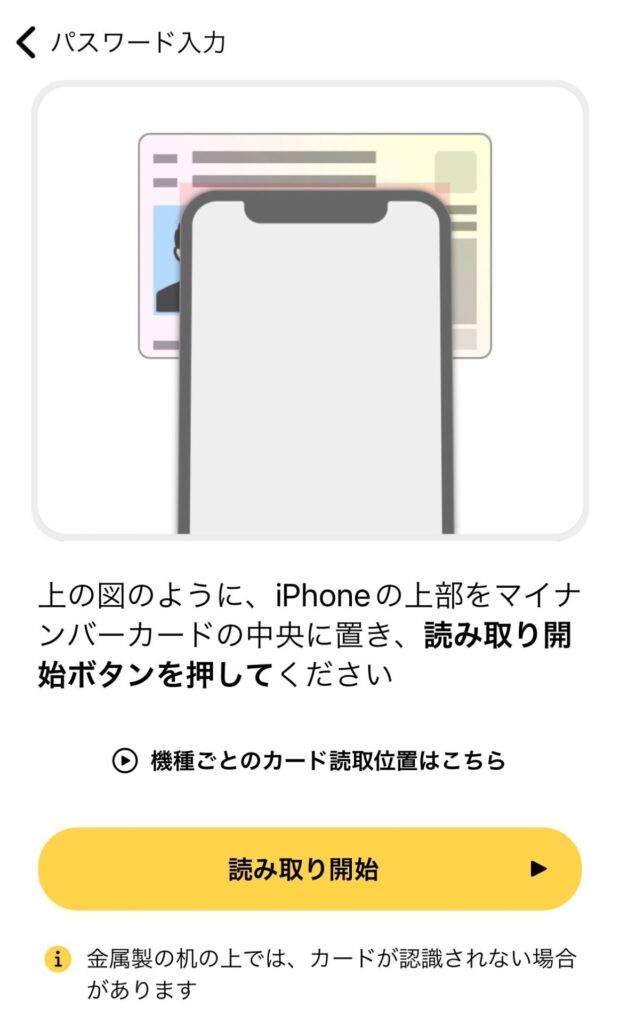
マイナンバーカードの読み取りを行います。
机にマイナンバーカードを置き、カードの中央部分にiPhoneを置き、『読み取り開始』ボタンを押してください。
(画面の通りに、カードとiPhoneをセットしてください)
【5.口座情報の確認】
口座情報の確認画面に移ります。以下3ステップを実行してください。
ーステップ1;

口座情報の確認画面に移ります。
『マイナンバーカードを読み取る』ボタンを押してください。
ーステップ2;

マイナンバーカード作成時に設定した券面事項入力補助用のパスワード(4桁)入力をしてください。そして、『次へ』を押してください。
ーステップ3;

マイナンバーカードの読み取りを行います。
机にマイナンバーカードを置き、カードの中央部分にiPhoneを置き、『読み取り開始』ボタンを押してください。
(画面の通りに、カードとiPhoneをセットしてください)
【6.口座情報の登録状況】

口座情報の登録画面に移りますので、『口座情報を登録する』ボタンを押してください。
さらに、制度について説明が記載されてますので、確認の上、『次へ』ボタンを押してください。
【7.本人情報の入力】

氏名(カタカナ)、電話番号、メールアドレスを入力し、『次へ』ボタンを押してください。
【8.口座情報の入力】
ーステップ1;

口座情報の入力画面に移ります。
以下項目をすべて入力し、『確認する』ボタンを押してください。
・金融機関名
・支店名
・口座種別(普通or当座)
・口座番号
・口座名義(カタカナ)
※注意事項:マイナンバーカードと口座名義が同一人物である必要があります。
ーステップ2;
登録内容の確認を行い、『次へ』ボタンを押してください。
ーステップ3;

口座情報登録の同意確認事項が記載されますので、一読ください。
同意される場合は、『□すべての確認事項に同意する』の□部分を押して、『登録する』ボタンを押してください。
以上で完了となります。
さいごに
いかかでしたでしょうか。
こうやってみると結構簡単な作業ですが、私の場合は、やり方がわからず1時間以上かかってしまいました。。。
マイナンバーカードは、コンビニで住民票、印鑑登録証明書などの公的な証明書を取得できるので、とても便利です。このキャンペーン実施期間中に是非マイナンバーカードの作成、健康保険証の利用申し込み、公金受取り口座の登録をしてみてはいかがでしょうか。